साथ Kailh बॉक्स Jades KBD661 - यांत्रिक कीबोर्ड बिल्ड & amp; समीक्षा
विषयसूची:
- मैं किस बारे में बात कर रहा हूं, बिल्कुल सही?
- Vimium
- सभी ओपन टैब के माध्यम से खोजें
- बुकमार्क और इतिहास के लिए खोजें
- TabLight
- क्या आप टैब ओवरलोड में फंस गए हैं?

अगर आपको लगा कि मेरा एक्सटेंशन ओवरलोड बहुत अधिक है, तो आपको यह देखना चाहिए कि मेरे पास कितने क्रोम टैब और विंडो हैं। लेकिन मुझे यकीन है कि मैं यहाँ कोई विसंगति नहीं हूँ। हां, क्रोम एक रैम गार्डर है, लेकिन इस बिंदु पर, हम इसकी दया पर हैं। क्योंकि हम जो करते हैं उसका बहुत सा हिस्सा वेब पर होता है। काम, संचार, मनोरंजन - यह सब। इसका मतलब है कि बहुत सारे क्रोम टैब और विंडो।
यदि आपने टैब अधिभार के लिए सीमा पार कर ली है और स्किड में बदलने का फैसला कर लिया है, तो आपको उन सभी टैब के माध्यम से आयोजन और अपना रास्ता बनाने में सहायता की आवश्यकता होगी। आज हम दो क्रोम एक्सटेंशन के बारे में बात करेंगे जो कीबोर्ड लॉन्चर्स की अवधारणा को लेते हैं (जैसे कि OS X में स्पॉटलाइट और विंडोज के लिए लॉन्ची) और उन्हें खुले टैब खोजने और अपने इतिहास और बुकमार्क के माध्यम से खोजने के लिए लागू करें।
मैं किस बारे में बात कर रहा हूं, बिल्कुल सही?
यदि आप कीबोर्ड लॉन्चरों से परिचित नहीं हैं, तो यह इस तरह है। आप एक कीबोर्ड शॉर्टकट दबाते हैं और एक टेक्स्ट फ़ील्ड आता है। यहाँ, आप कुछ टाइप करें। एक डोमेन नाम, खोज शब्द, कुछ भी। यह प्रश्न में कीबोर्ड लांचर पर निर्भर करता है।
कीबोर्ड शॉर्टकट बहुत बढ़िया हैं: कीबोर्ड शॉर्टकट के लिए हमारी अंतिम मार्गदर्शिका प्राप्त करें हम अग्रणी ऐप और सेवाओं के लिए 15 से अधिक महत्वपूर्ण कीबोर्ड शॉर्टकट नहीं थे। जब आप उत्पादक होने की कोशिश कर रहे हैं, तो प्रत्येक दूसरे मामले।
आज हम दो क्रोम एक्सटेंशन के बारे में बात करेंगे जो आपको सभी विंडो में अपने सभी खुले टैब के माध्यम से खोज करने और उन्हें तुरंत स्विच करने देंगे। एक और आपको इतिहास और बुकमार्क और निश्चित रूप से, वेबसाइटों को लॉन्च करने की अनुमति देगा।
Vimium
विमियम हैकर का ब्राउजर है। यह कोडर्स के लिए एक पाठ संपादक, विम की नकल करता है। लेकिन आपको कीबोर्ड लॉन्चर (और अधिक) के रूप में विमियम का उपयोग करने के लिए किसी की परवाह करने की आवश्यकता नहीं है।

विमियम आपको वेब पृष्ठों को स्क्रॉल करने, नेविगेट करने और लिंक पर क्लिक करने, पृष्ठभूमि में लिंक खोलने और बहुत कुछ करने देगा। आपको इनमें से कुछ का खुद ही पता लगाना चाहिए - आपको हैकर को वेब नेविगेट करने के तरीके से प्यार हो सकता है। लेकिन आज, हम यहाँ Vimium के कीबोर्ड लांचर भाग के बारे में बात कर रहे हैं।
सभी ओपन टैब के माध्यम से खोजें

Vimium में तीन शॉर्टकट हैं जो आपके लिए लॉन्चर लाएंगे। Vimium इसे Vomnibox कहता है, जिसे आप जानते हैं, जैसे कि Chrome का Omnibox। वे इस प्रकार हैं:
- ओ: ओपन यूआरएल, बुकमार्क या इतिहास प्रविष्टि
- Shift + O: एक नए टैब में URL, बुकमार्क, इतिहास प्रविष्टि खोलें
- Shift + T: टैब स्विचर अप करें
यह तीसरा है जो मेरा पसंदीदा है। Shift + T सभी खुले टैब की सूची के साथ एक स्विचर लाता है। टाइपिंग शुरू करने से पहले ही आपके पास यहां 6 टैब सूचीबद्ध होंगे। सर्च करने के लिए टैब या वेबसाइट का नाम टाइप करें। यह आमतौर पर पहला परिणाम होगा ताकि Enter दबाएं और आप उस टैब पर होंगे, ठीक उसी तरह। यदि यह पहला विकल्प नहीं है, तो वहां पहुंचने के लिए तीर कुंजियों का उपयोग करें।
बुकमार्क और इतिहास के लिए खोजें

एक और वास्तव में उपयोगी विशेषता बुकमार्क और इतिहास से खोज रही है। आमतौर पर आपको उस खोज क्षेत्र में जाने के लिए कई मेनू से गुजरना पड़ता है।
शिफ्ट + ओ विकल्प यह सब आप कहाँ हैं करने के लिए लाता है। अपनी क्वेरी टाइप करें, परिणाम पर नेविगेट करें और परिणाम को एक नए टैब में खोलने के लिए Enter दबाएं।

TabLight
टैबलाइट वह जगह है जहां मैं पहली बार खुले टैब के माध्यम से खोज करने के इस विचार में आया था लेकिन मेरे अनुभव में यह स्थिरता के साथ कम है। कारणों में से एक यह है कि डिफ़ॉल्ट शॉर्टकट मैक की ओपन कार्यक्षमता के साथ हस्तक्षेप करता है।

अगर आपके रास्ते में विमियम के फीचर्स मिल रहे हैं, तो TabLight को आजमाएं। लेकिन इससे पहले कि आप इसका उपयोग कर सकें, आपको एक्सटेंशन पृष्ठ पर जाने की आवश्यकता होगी, नीचे की ओर स्क्रॉल करें, कीबोर्ड शॉर्टकट पर क्लिक करें और टैबलाइट के लिए कीबोर्ड शॉर्टकट बदलें।

क्या आप टैब ओवरलोड में फंस गए हैं?
तो, आपके पास अभी कितने क्रोम टैब और विंडो हैं? अपने दुख और आलस्य को हमारे साथ नीचे टिप्पणी में साझा करें।
लाँचबार कमांडर के साथ कस्टम लॉन्चर बनाने के साथ कस्टम लॉन्चर बनाएँ

यह पूर्ण विशेषताओं वाली और जटिल लॉन्च उपयोगिता बिजली उपयोगकर्ताओं के लिए सर्वोत्तम अनुकूल है।
एक्शन लॉन्चर बनाम पिक्सेल लॉन्चर: मिसिंग फीचर्स
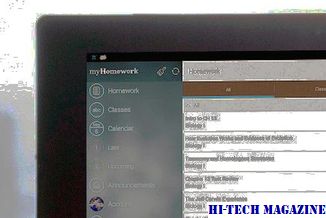
पिक्सेल लॉन्चर या एक्शन लॉन्चर: कौन सा अधिक सुविधाएँ प्रदान करता है? आइए इस तुलना में जानें।
नोवा लॉन्चर बनाम एपेक्स लॉन्चर: किस एंड्रॉइड लॉन्चर के लिए सही है ...

एपेक्स लॉन्चर और नोवा लॉन्चर के बीच एक स्विच में? यह तुलना पोस्ट आपको सही निर्णय लेने में मदद कर सकती है। पढ़ते रहिये!







